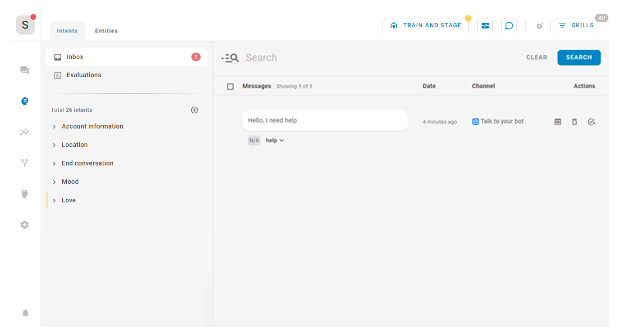La boîte de réception NLU![]() Ce processus étend le traitement du langage naturel (NLP) pour prendre des décisions ou agir en fonction de ce qu'il comprend. affiche tous les nouveaux messages
Ce processus étend le traitement du langage naturel (NLP) pour prendre des décisions ou agir en fonction de ce qu'il comprend. affiche tous les nouveaux messages![]() Tout ce qu'un contact dit dans une interaction avec un bot, qu'il s'agisse d'une question ou d'une déclaration, écrite ou orale. que les contacts ont envoyé à votre robot dans une seule vue. Vous pouvez examiner les messages ici. Vous pouvez ainsi améliorer rapidement et précisément votre robot en fonction des tendances que vous remarquez dans les conversations.
Tout ce qu'un contact dit dans une interaction avec un bot, qu'il s'agisse d'une question ou d'une déclaration, écrite ou orale. que les contacts ont envoyé à votre robot dans une seule vue. Vous pouvez examiner les messages ici. Vous pouvez ainsi améliorer rapidement et précisément votre robot en fonction des tendances que vous remarquez dans les conversations.
| Concept | Définition | Exemple | Ce que fait le robot |
|---|---|---|---|
|
Énoncé |
Tout ce qu'un contact |
"J'ai perdu mon mot de passe." « Quel est mon solde ? » "Etes-vous un robot?" |
Le bot utilise la compréhension du langage naturel (NLU) pour analyser chaque énoncé de contact afin d'en déterminer la signification ou l'intention. |
|
Intention |
Ce que le contact veut communiquer ou accomplir. Chaque message envoyé par le contact a une intention. |
"J'ai perdu mon mot de passe" a l'intention de "réinitialiser le mot de passe". "Bonjour" a l'intention de "saluer". |
Le robot analyse le message d'un contact à l'aide de la NLU |
|
Entité |
Information définie dans le message d'un contact. | Nom de la personne ou du produit, numéro de téléphone, numéro de compte, emplacement, etc. | Le robot utilise la NLU pour identifier les entités dans le message d'un contact. Les entités aident le robot à comprendre la signification du message du contact. |
|
Emplacement |
Entité extraite du message d'un contact et enregistrée pour être utilisée dans les réponses du robot. Similaire à une variable. | La création d'un emplacement pour le nom du contact permet au bot d'utiliser ce nom dans les réponses lors d'une interaction, ce qui le rend plus personnel. | Lorsqu'il est configuré à cet effet, le robot extrait une entité d'un message du contact et l'enregistre dans un emplacement. Votre bot pourra utiliser ces informations plus tard dans la conversation. |
|
Règle |
Définit les réponses des bots aux messages dont le sens ne change pas avec le contexte. |
|
Les Règles sont l'un des deux moyens de configurer la façon dont votre bot réagit à une intention. Les règles sont utiles pour certains types d'intentions, mais pas pour toutes. |
|
Histoire |
Permet d’entraîner un robot à gérer une interaction en fonction de l'intention du message et du contexte conversationnel. | Lors d'une interaction concernant un mot de passe oublié, le bot répondrait à « Comment faire ? » d'une façon. Si l'interaction concernait la création d'un nouveau compte, la réponse serait assez différente même si dans les deux cas le contact utilise les mêmes mots avec la même intention : obtenir plus d'informations. | Les stories sont la deuxième des deux façons de configurer la façon dont votre bot réagit à une intention. Les histoires apprennent au robot à utiliser le contexte de la conversation pour y répondre de manière appropriée. |
|
Action de robot |
Tout ce qu'un bot dit ou fait lors de la gestion d'une interaction. |
Lors d'une interaction concernant un mot de passe oublié, le robot répond en envoyant le lien vers la FAQ de réinitialisation du mot de passe sur le site Web. Lorsqu'un contact exprime sa frustration, par exemple « Je ne comprends pas. Cela ne fonctionne pas. », le robot répond « Je suis désolé. Voulez-vous que je transfère l’appel à un agent humain ? ». Si le contact répond par l'affirmative, le robot initie le transfert. |
Les actions du bot sont les options dont vous disposez pour définir comment vous souhaitez que votre bot réponde à chaque intention. Elles vous donnent la possibilité de configurer chaque réponse pour obtenir le résultat qui répond aux besoins du contact. |
Utilisation de la boîte de réception NLU
- Dans CXone Mpower, cliquez sur le sélecteur d'application
 et sélectionnezBot Builder.
et sélectionnezBot Builder. - Cliquez sur le robot avec lequel vous souhaitez travailler.
- Cliquez sur NLU
 dans le menu d'icônes de gauche.
dans le menu d'icônes de gauche. - Dans l'onglet Intentions, cliquez sur Boîte de réception. Un indicateur numérique indiquera le nombre de nouveaux messages.
- Par défaut, la boîte de réception affiche tous les nouveaux messages. Vous pouvez effectuer des recherches de base en langage naturel ou rédiger des requêtes en vue d’obtenir des résultats plus détaillés.
-
Pour chaque message, vous pouvez effectuer les opérations suivantes afin d’améliorer votre robot :
- Définir l'intention : modifie la valeur supposée d'intention
 La signification ou la finalité de ce qu’un contact dit/tape ; ce que le contact veut communiquer ou accomplir pour le message.
La signification ou la finalité de ce qu’un contact dit/tape ; ce que le contact veut communiquer ou accomplir pour le message. - Modifier : vous permet de modifier le message tel qu'il s'affiche dans la boîte de réception, mais ne le modifie pas dans la conversation. Si vous quittez la boîte de réception, le message perd les modifications.
- Afficher dans la conversation
 : ouvre le message dans le contexte de sa conversation d'origine.
: ouvre le message dans le contexte de sa conversation d'origine. - Supprimer : supprime le message de la boîte de réception, mais ne le supprime pas de la conversation.
- Ajouter à l'intention
 : ajoute le message à l'intention et le supprime de la boîte de réception.
: ajoute le message à l'intention et le supprime de la boîte de réception. - Ajouter une entité
 : cliquez sur un mot spécifique dans un message, puis cliquez sur l'une des icônes suivantes :Rechercher, Expressions régulières ou Synonyme. Cela crée une entité
: cliquez sur un mot spécifique dans un message, puis cliquez sur l'une des icônes suivantes :Rechercher, Expressions régulières ou Synonyme. Cela crée une entité Mot-clé ou expression défini dans le profil de votre entreprise dans Interaction Analytics. Lié à un type d'entité Peut inclure des variantes pour ce mot.
Mot-clé ou expression défini dans le profil de votre entreprise dans Interaction Analytics. Lié à un type d'entité Peut inclure des variantes pour ce mot.
- Définir l'intention : modifie la valeur supposée d'intention
Modification de l’intention d’un message
- Dans CXone Mpower, cliquez sur le sélecteur d'application
 et sélectionnezBot Builder.
et sélectionnezBot Builder. - Cliquez sur le robot avec lequel vous souhaitez travailler.
- Cliquez sur NLU
 dans le menu d'icônes de gauche.
dans le menu d'icônes de gauche. - Dans l'onglet Intentions, cliquez sur Boîte de réception.
- Par défaut, la boîte de réception affiche tous les nouveaux messages. Vous pouvez effectuer des recherches de base en langage naturel ou rédiger des requêtes en vue d’obtenir des résultats plus détaillés.
- Cliquez sur l’intention qui s’affiche sous le message. La liste déroulante indique les prédictions d’intention faites par le robot, ainsi que le niveau de confiance pour chacune.
- Cliquez sur la nouvelle intention que vous souhaitez affecter au message.
- Lorsque vous avez terminé vos modifications, cliquez sur Entraîner et préparer pour mettre à jour le modèle
 Version d'un bot qui a été formé et mis en scène de votre robot et tester cette modification.
Version d'un bot qui a été formé et mis en scène de votre robot et tester cette modification.